So kann man MP3s miteinander verlustfrei verbinden
Heute will ich Euch kurz zeigen, wie man verschiedene MP3 Tracks zu einer großen MP3 Datei zusammenfügen kann. Hierzu verwenden wir dein kleines Programm mit dem Namen mp3DirectCut – lasst Euch vom Namen nicht irritieren, denn mp3DirectCut wurde zwar in erster Linie dazu entwickelt MP3s zu zerschneiden, dennoch ist ein Verbinden von Songs / Lieder oder Aufzeichnungen ebenfalls möglich. Dies ist zwar nicht ganz komfortabel und mit etwas Arbeit verbunden, aber das Tool ist Freeware – recht einfach zu bedienen und der größte Vorteil ist – die MP3s werden nicht neu codiert, sondern behalten ihre Basisqualität. D.h. dieser Schneidevorgang ist verlustfrei!!
Schritt 1: MP3DirectCut herunter laden und installieren
–> Download MP3DirectCut
(Achtung! Beim Download etwas Aufpassen! Die Downloadquellen befinden sich im Text selbst! Die bunten Download-Buttons außen rum sind nur Werbung!)
Sollte die Installation abbrechen, so schaut Euch bitte diesen Beitrag an: MP3DirectCut – Fehler Invalid Character!
Ist kein großes Ding! Keine Angst!
Schritt 2: Programm starten und Basis-MP3 File auswählen!
Dazu geht ihr auf Datei –> Öffnen …
…und wählt Euch das entsprechende File aus!
Schritt 3: Zweites Programmfenster öffnen
Datei –> Neues Programmfenster
Schritt 4: Zweite MP3 auswählen
Hier geht ihr wie beim ersten Fenster wieder auf Datei –> Öffnen und wählt die zweite MP3 Datei aus!
Schritt 5: Copy and Paste
Jetzt markiert ihr im zweiten Fenster alles mit „STRG+A“ –> Alternativ den Button dafür drücken!
Jetzt drückt ihr die Tastenkombination „STRG+C“ oder drückt den Kopieren-Button.
Jetzt wechselt ihr wieder auf das erste Fenster und navigiert hier zum Ende des ersten Files! Dort drückt ihr nun die Tastenkombination „STRG+V“. (Alternativ wieder den Button von MP3DirectCut betätigen!)
Kurz danach müsste sich nun die maximale Spiellänge des MP3-Tracks verlängert haben!
Um das MP3 File nun zu speichern geht ihr auf „Datei“ –> „Audio komplett speichern“ …
…vergebt einen Namen und drückt den Speichern Button!
Schon habt ihr ein neues MP3 Files mit den zusammengeschnittenen MP3 Einzelfiles generiert!
Tags:
- mp3directcut anleitung deutsch pdf
- mp3directcut zusammenfügen
- mp3 direct cut bedienungsanleitung
- zwischenablagefehler paste
- verschiedene traks zusammen fügen
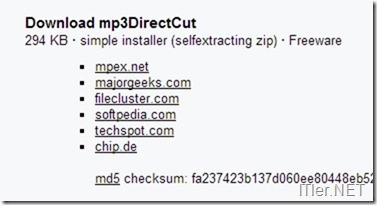

warum so umständlich?
in den neueren versionen gibt es im menü ‚datei‘ die möglichkeit ’serienfunktionen‘ auszuwählen. dort einfach die dateien auswählen, die zusammengefügt werden sollen, einen titel vergeben und auf ‚Start‘ klicken……..erledigt!
mfg
Da kommt bei mir die Fehlermeldung „Zwischenablagefehler (Paste)
Vielleicht liest das ja noch jemand.
Wie kann ich einen Bereich, den ich ausgeschnitten habe, in einer eigenständigen Audiodatei speichern?
Freue mich auf einen Tipp.